WhatsApp, l'une des applications de messagerie les plus populaires au monde, contient une multitude de messages à la fois sentimentaux et, dans certains cas, essentiels. Cependant, la vulnérabilité des smartphones aux accidents, aux mises à niveau ou simplement à l’usure rend impératif la sécurisation de ces messages.
Dans ce guide complet, nous expliquerons comment transférer des messages WhatsApp d'Android vers un PC via 5 méthodes pour protéger vos messages WhatsApp. Plongez dans le processus étape par étape pour préserver vos conversations WhatsApp et vous assurer qu'elles résistent à l'épreuve du temps.

WhatsApp Data Recovery , est un outil qui aide les utilisateurs d'Android à transférer facilement les messages WhatsApp d'Android vers un PC. Avec ce programme, vous pouvez visualiser vos discussions WhatsApp sur votre ordinateur, sélectionner les messages que vous souhaitez et les enregistrer en douceur sur l'ordinateur. Chaque fois que vous souhaitez accéder à l'historique de discussion WhatsApp de sauvegarde, vous pouvez ouvrir le fichier et l'afficher sur l'interface. De plus, vous pouvez sauvegarder vos photos WhatsApp et autres pièces jointes sur votre PC sans effort.
- Transférez en toute transparence les messages WhatsApp d'Android vers un PC sans perte de données.
- Enregistrez rapidement les fichiers multimédias WhatsApp d'Android sur PC.
- Vous aider à accéder à vos discussions WhatsApp et à vos données multimédias sur un ordinateur, y compris les messages et les pièces jointes.
- Prend en charge divers formats de fichiers, tels que JPG, JPEG, PNG, WEBP, MP4, PDF, HTML, etc.
- Largement compatible avec différents systèmes d'exploitation Android et appareils Android, d'Android 4 à Android 13, notamment Samsung Galaxy, Motorola, Google Pixel, Sony, T-Mobile, ZTE, Honor, Alcatel, BLU, HTC, Xiaomi, OnePlus, etc.
Téléchargez la récupération de données WhatsApp.

Étape 1 : Lancez le logiciel de récupération WhatsApp sur votre PC après l'avoir installé avec succès. Cliquez ensuite sur « Récupération WhatsApp ».
Étape 2 : Connectez votre téléphone ou tablette Android au PC via un câble de données et activez le mode de débogage USB sur l'appareil mobile. Choisissez ensuite l'appareil et cliquez sur « Suivant » sur l'interface.

Étape 3 : Pour permettre au logiciel d'analyser vos données WhatsApp, vous devez activer la fonction « Sauvegarde cryptée de bout en bout » de l'application WhatsApp sur votre appareil Android en suivant le guide à l'écran. Une fois terminé, cliquez sur « Confirmer ».

Étape 4 : Appuyez sur « Afficher » pour prévisualiser vos messages WhatsApp, sélectionnez le contenu que vous souhaitez sauvegarder et appuyez sur « Récupérer sur l'ordinateur ». Le logiciel enregistrera vos discussions WhatsApp sur votre ordinateur.

Voir plus :Récupérer des photos WhatsApp sur Android avec 4 méthodes (Ultra Guide)
Avec le Web WhatsApp sur l'ordinateur, vous pouvez transférer vos messages WhatsApp d'Android vers un PC en ligne. Cependant, si vous devez sauvegarder un grand nombre de messages WhatsApp, le processus prendra beaucoup de temps.
Étape 1 : Tout d’abord, accédez au Web WhatsApp sur le navigateur de l’ordinateur. Vous verrez le code QR sur l'écran.
Étape 2 : Entrez WhatsApp sur le téléphone Android et cliquez sur l'icône Menu pour choisir l'option « WhatsApp Web ». Scannez ensuite le code QR et vous vous connecterez à votre WhatsApp sur le navigateur.
Étape 3 : Sélectionnez la conversation que vous souhaitez sauvegarder. Ensuite, touchez et maintenez un message, et vous pouvez cliquer sur l'icône « Télécharger » dans le coin supérieur droit. Vos messages WhatsApp seront sauvegardés sur le PC.
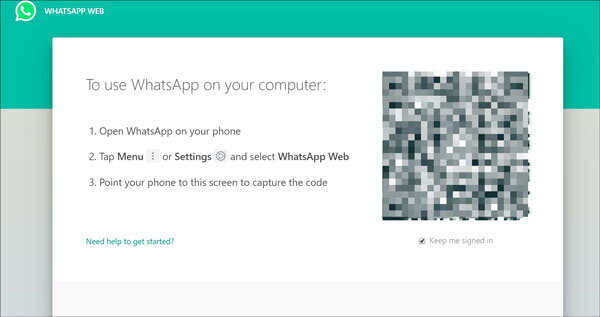
Voir la suite : Commentrécupérer des images WhatsApp depuis un téléphone Android ? Ne vous inquiétez pas. Voici 4 méthodes efficaces.
L'utilisation de la fonctionnalité intégrée peut enregistrer le chat WhatsApp sur le PC. Avec les étapes suivantes, vous pouvez résoudre sans problème comment enregistrer le chat WhatsApp sur le PC par e-mail.
Étape 1 : Sur votre téléphone Android, veuillez accéder à l'application WhatsApp, puis appuyez sur l'icône « Paramètres » sur l'écran.
Étape 2 : Ensuite, appuyez sur l'option « Chat » et choisissez l'icône « Historique des discussions ». Vous verrez l'option " Chat par e-mail " sur l'interface. Veuillez cliquer dessus. Et vous pouvez sélectionner les messages WhatsApp que vous souhaitez sauvegarder.
Étape 3 : Sur votre ordinateur, vous devez vous connecter au compte de messagerie sur lequel vous venez de sauvegarder le chat WhatsApp. Enfin, téléchargez les messages joints sur le PC.

Lire aussi :
Utiliser un téléphone Android et un ordinateur Mac au travail ? Ne t'inquiète pas. Vous pouvez sauvegarder Android sur Mac avec ces 5 méthodes.
Étonnamment, vous pouvez facilement transférer WhatsApp de Samsung vers Samsung avec ces 3 approches.
En fait, vous pouvez retrouver vous-même les messages WhatsApp sur votre téléphone Android et les sauvegarder sur le PC avec un câble USB. Ainsi, tout le processus se déroule sans application. Avec simplement un câble USB, vous pouvez sauvegarder l'historique des discussions WhatsApp d'Android vers le PC.
Étape 1 : Au début, veuillez relier votre téléphone Android au PC via un câble USB et maintenir la connexion stable.
Étape 2 : Sur le PC, ouvrez le programme « Ce PC » et vous trouverez votre appareil Android sous l'option « Appareils et lecteurs ». Accédez ensuite au dossier « WhatsApp ».
Étape 3 : Maintenant, copiez les fichiers dans le dossier « WhatsApp » et collez-les dans un emplacement sur l'ordinateur pour enregistrer les discussions WhatsApp. Attendez un moment et la sauvegarde sera terminée.
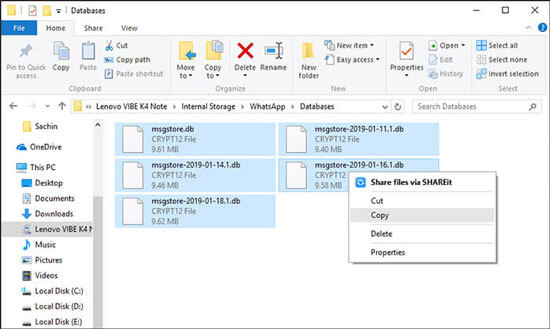
Lectures complémentaires :
Les applications sont difficiles à sauvegarder ? Veuillez lire cet article et vous obtiendrez 2 excellentes façons de sauvegarder les applications Android sur l'ordinateur .
Et si vous souhaitez télécharger des photos WhatsApp sur votre téléphone Android ? Ne t'inquiète pas. Cet article vous expliquera 3 façons.
Comme nous le savons tous, nous pouvons sauvegarder les données WhatsApp sur Google Drive sur les appareils Android. Alors, pourquoi ne pas utiliser cette fonctionnalité pour transférer les messages WhatsApp vers des ordinateurs ? C'est facile à faire, mais vous ne pouvez pas accéder à vos discussions WhatsApp même si vous téléchargez les données de sauvegarde depuis Google Drive. Si cela ne vous dérange pas, vous pouvez utiliser cette méthode.
Étape 1 : Ouvrez l'application WhatsApp sur votre smartphone Android et cliquez sur « Plus » > « Paramètres ».
Étape 2 : appuyez sur « Chats » > « Sauvegarde des discussions » > « Sauvegarder sur Google Drive » et sélectionnez une fréquence de sauvegarde. Cliquez ensuite sur « Compte Google » pour ajouter votre compte Google.
Étape 3 : Cliquez sur « Sauvegarder sur » pour choisir un type de réseau, puis cliquez sur « SAUVEGARDER » pour le démarrer.
Étape 4 : Une fois terminé, accédez à Google Drive sur votre ordinateur et connectez-vous avec le compte sur lequel vous avez sauvegardé vos données WhatsApp. Ensuite, cliquez sur « Stockage » > « Sauvegardes » pour télécharger votre fichier de sauvegarde WhatsApp sur le PC.
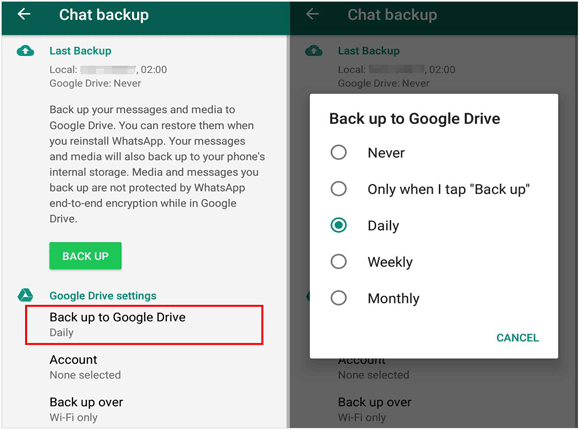
Non, le téléchargement du fichier de sauvegarde depuis Google Drive seul ne vous permettra pas d'accéder directement à vos messages WhatsApp sur votre ordinateur. Les sauvegardes Google Drive sont cryptées et spécialement conçues pour la restauration sur le même appareil ou sur un autre appareil Android.
La fréquence de sauvegarde de vos messages WhatsApp dépend de la fréquence à laquelle vous utilisez l'application et de l'importance des conversations pour vous. En général, il est recommandé de configurer des sauvegardes automatiques au moins une fois par semaine. Cependant, des sauvegardes plus fréquentes sont conseillées si vous utilisez WhatsApp de manière intensive ou si vous avez des conversations critiques.
Vérifier l'intégrité de vos sauvegardes WhatsApp sur PC est crucial pour garantir que les fichiers de sauvegarde sont complets et n'ont pas été corrompus. Voici un guide étape par étape pour vous aider à vérifier l'intégrité :
Localiser les fichiers de sauvegarde : recherchez le dossier sur votre PC dans lequel vous avez stocké les fichiers de sauvegarde WhatsApp. Il peut s'agir du dossier que vous avez créé lors du processus de sauvegarde ou de l'emplacement par défaut si vous avez utilisé un outil de sauvegarde.
Vérifier la taille du fichier : comparez la taille du fichier de sauvegarde avec la taille attendue. Des fichiers plus volumineux indiquent plus de données et sont généralement un signe positif. Cependant, cela n’est pas infaillible car certaines méthodes de compression peuvent affecter la taille du fichier.
Ouvrir le fichier de sauvegarde : selon le format de fichier (généralement .db.crypt12 pour WhatsApp), essayez d'ouvrir le fichier de sauvegarde à l'aide d'un éditeur de texte ou d'une visionneuse de base de données spécialisée. Recherchez des données reconnaissables telles que des messages, des contacts ou d'autres informations pertinentes.
Utilisez une visionneuse de base de données : si la sauvegarde est au format SQLite, vous pouvez utiliser une visionneuse de base de données SQLite pour inspecter le contenu. Recherchez les tableaux liés aux discussions, aux messages et aux contacts.
Test de restauration : si possible, effectuez un test de restauration sur un autre appareil ou un compte WhatsApp secondaire pour vous assurer que la sauvegarde est fonctionnelle.
Vérifiez les horodatages : assurez-vous que les horodatages du fichier de sauvegarde correspondent à la période que vous aviez l'intention de sauvegarder. Cela permet de confirmer que la sauvegarde contient les messages pertinents.
Comparez avec les données d'origine : si vous avez accès à vos données WhatsApp d'origine sur votre téléphone, comparez quelques conversations avec les données du fichier de sauvegarde pour garantir la cohérence.
Exécuter des outils d'intégrité (facultatif) : il existe des outils disponibles qui peuvent vérifier l'intégrité des bases de données SQLite. Bien que cela soit plus technique, cela peut fournir un niveau de vérification supplémentaire.
La sauvegarde de nos chères conversations est aussi cruciale que les conversations elles-mêmes. Nous avons exploré 5 méthodes pour transférer vos messages WhatsApp de votre appareil Android vers votre PC, garantissant ainsi un référentiel sécurisé et accessible pour vos souvenirs.
WhatsApp Data Recovery vous permet d'afficher et d'accéder aux messages WhatsApp sur votre ordinateur, ce qui est plus pratique que les autres méthodes. Quoi qu'il en soit, vous êtes bien équipé pour vous lancer dans la préservation de vos messages WhatsApp.
Articles Liés
Comment transférer des photos d'Android vers Mac de 6 manières simples
Transférer des messages texte d'Android vers iPhone sans effort [3 façons]
[À ne pas manquer !] Comment transférer des messages WhatsApp d'Android vers Android en 2021 ?
Récupération de dossier supprimé - Comment récupérer un dossier supprimé sur Android ?
Comment supprimer les contacts WhatsApp sur Android/iPhone ?
4 méthodes efficaces pour sauvegarder la carte SD sur Android [Meilleur guide]
Copyright © samsung-messages-backup.com Tous droits réservés.